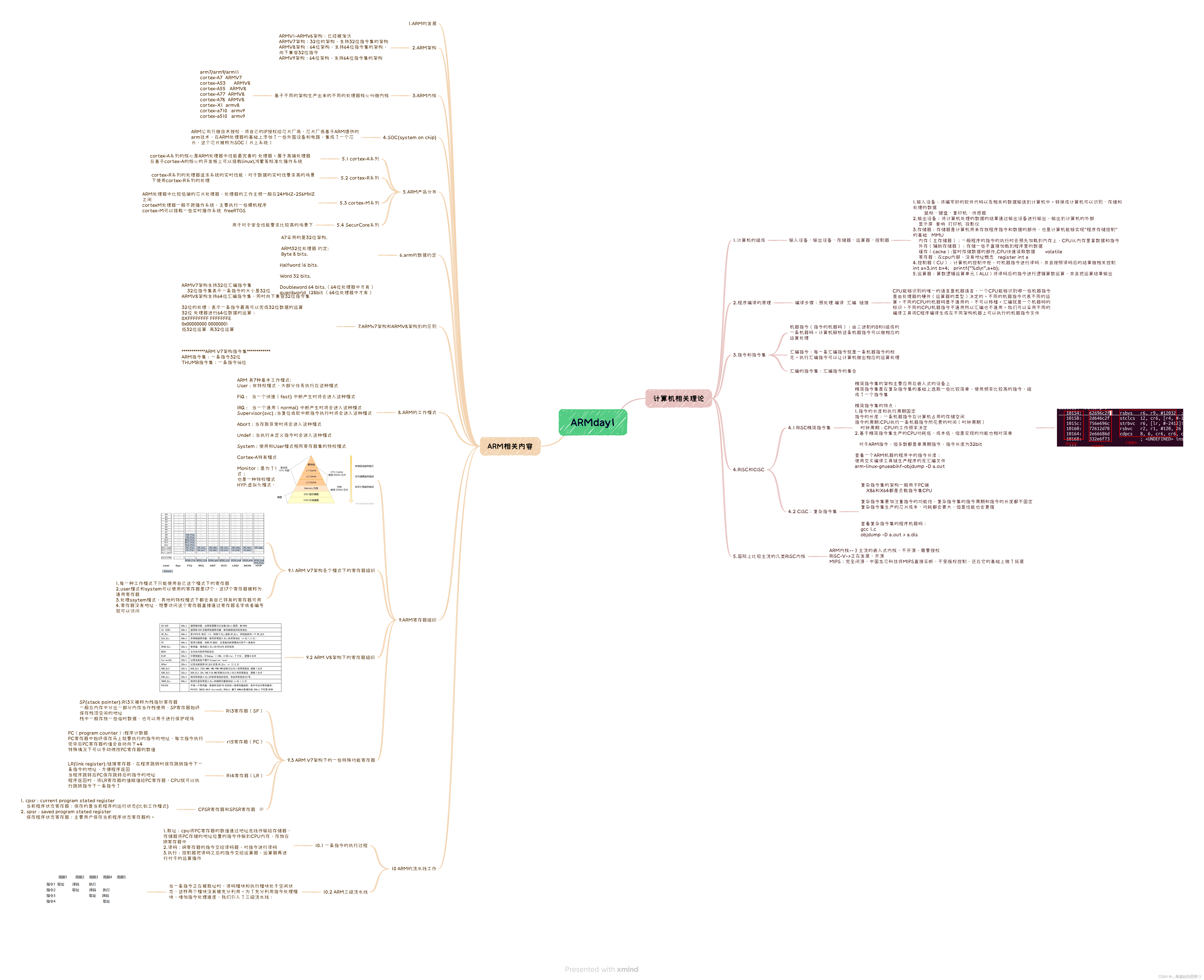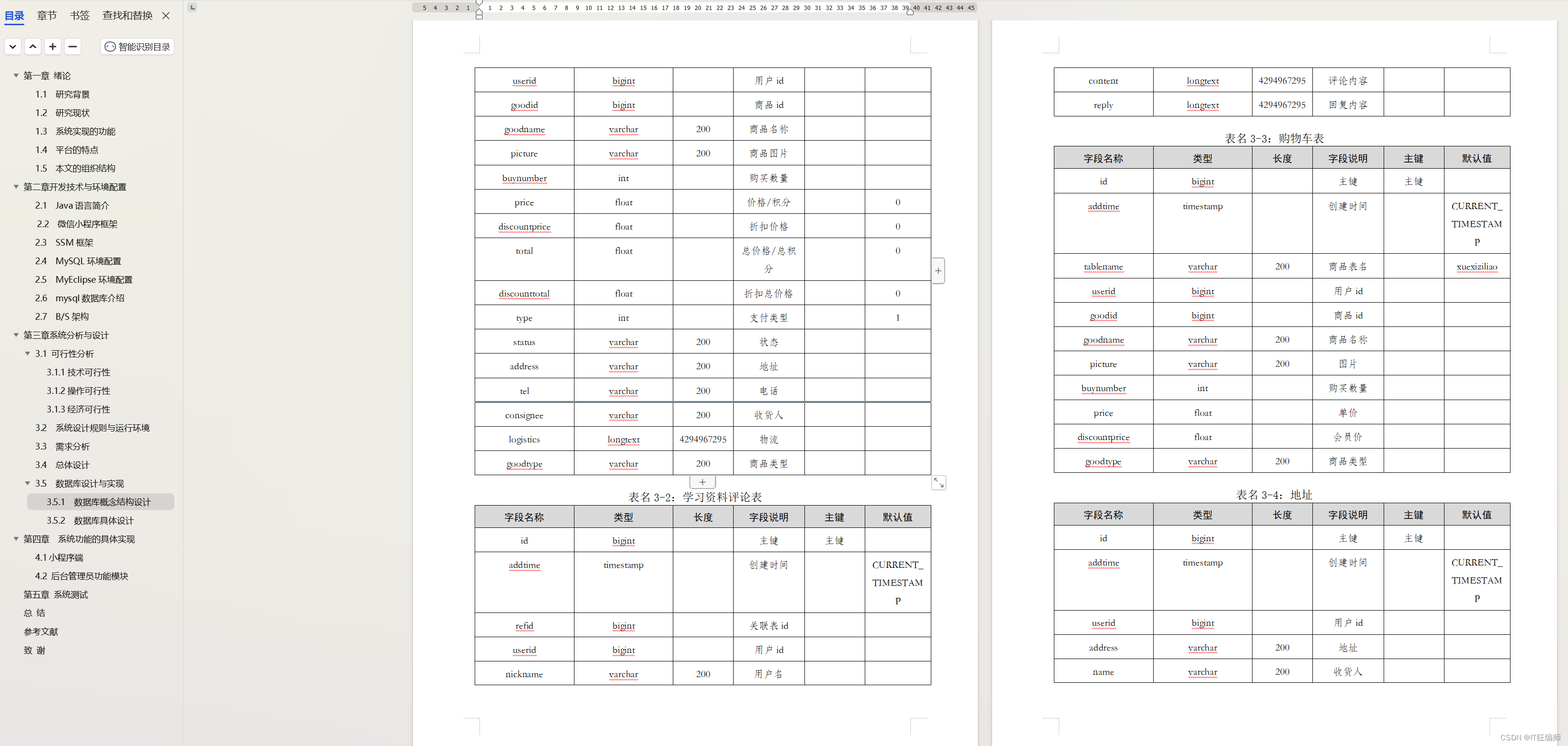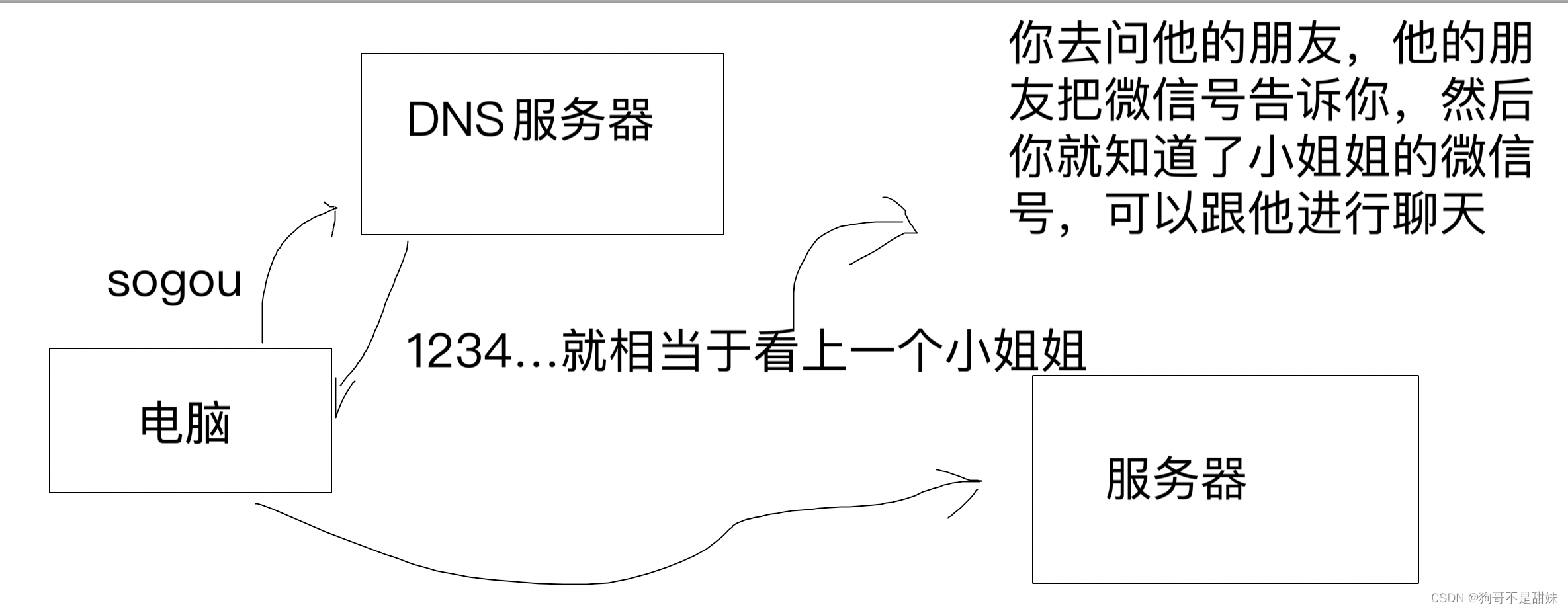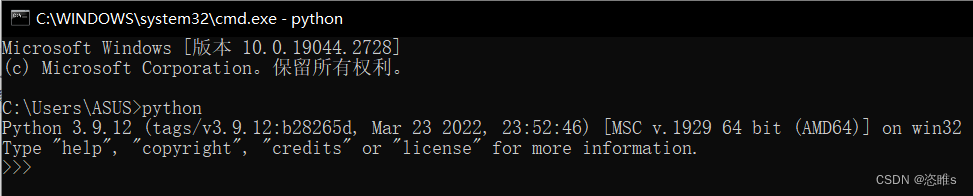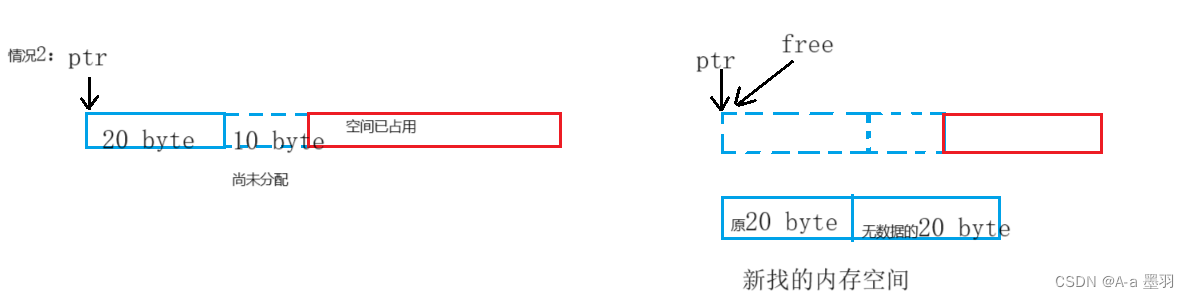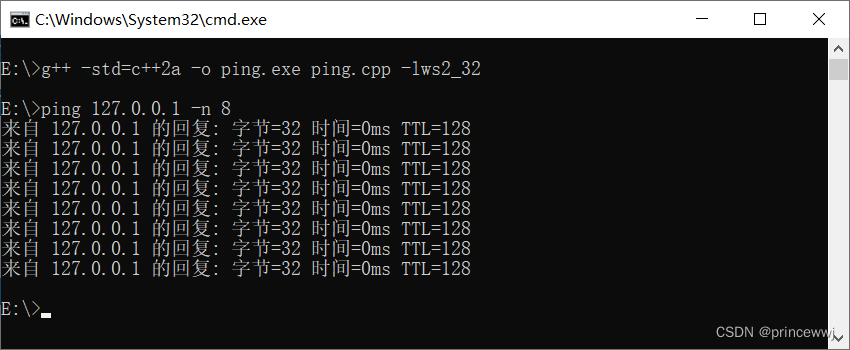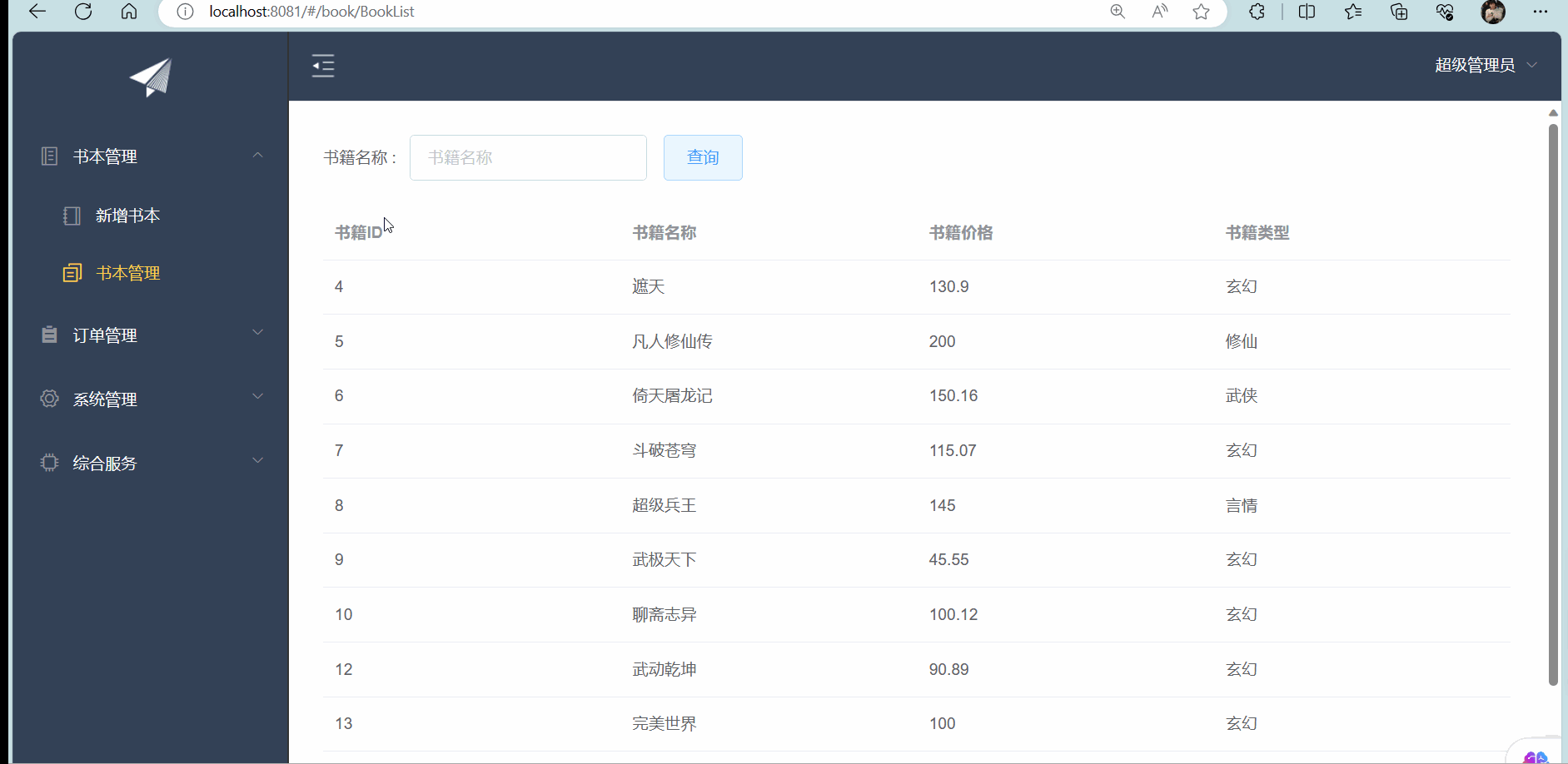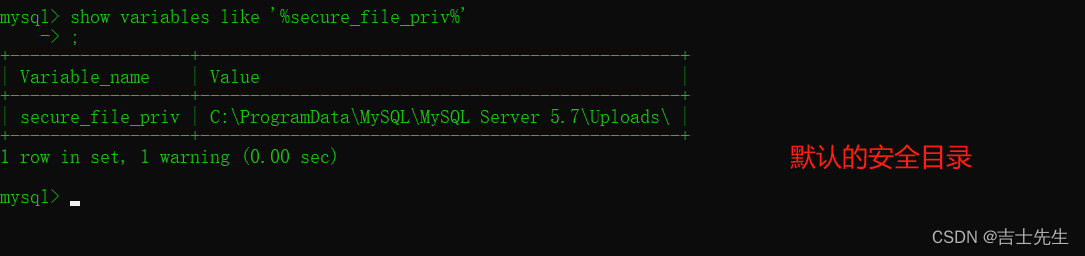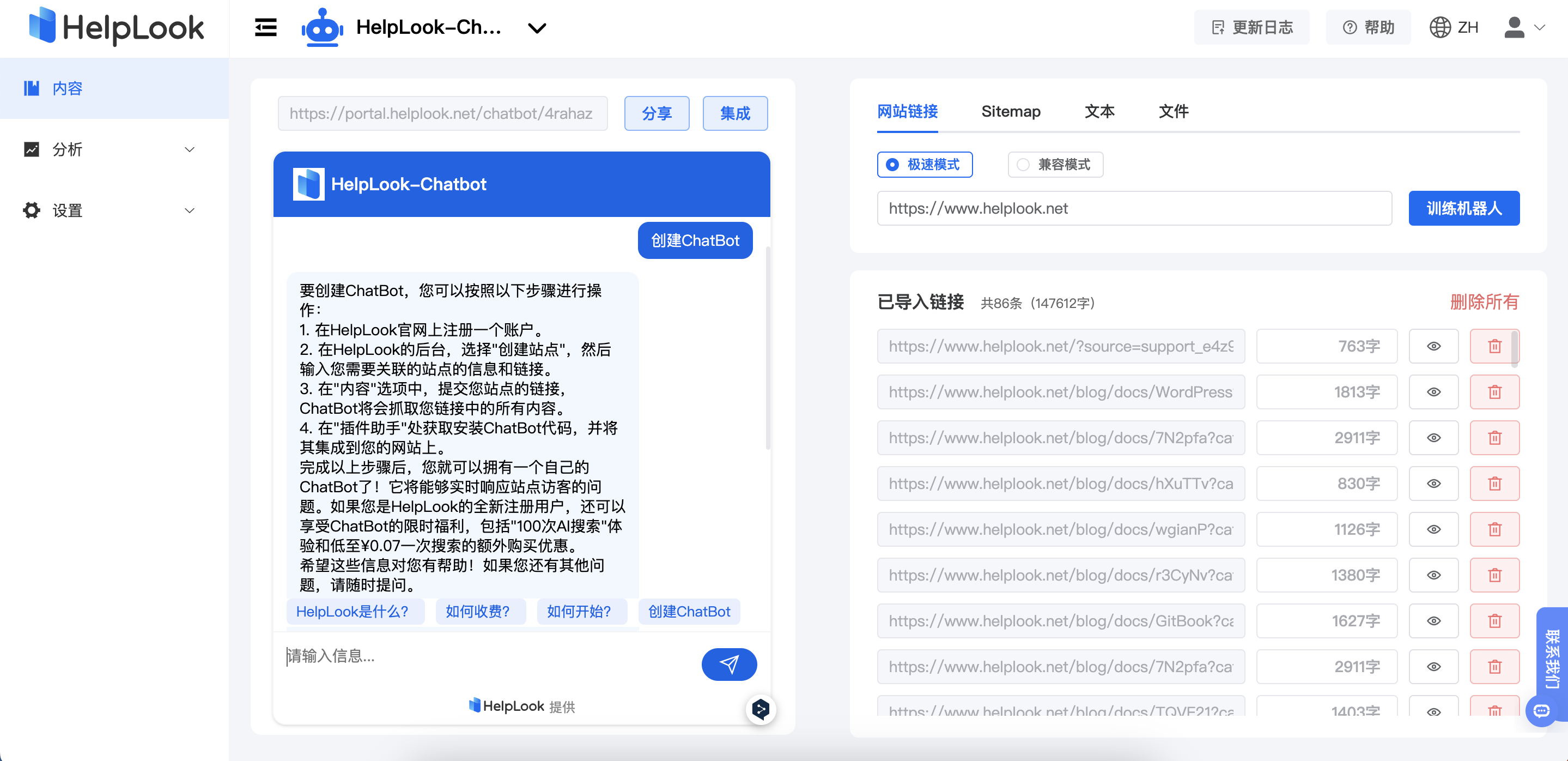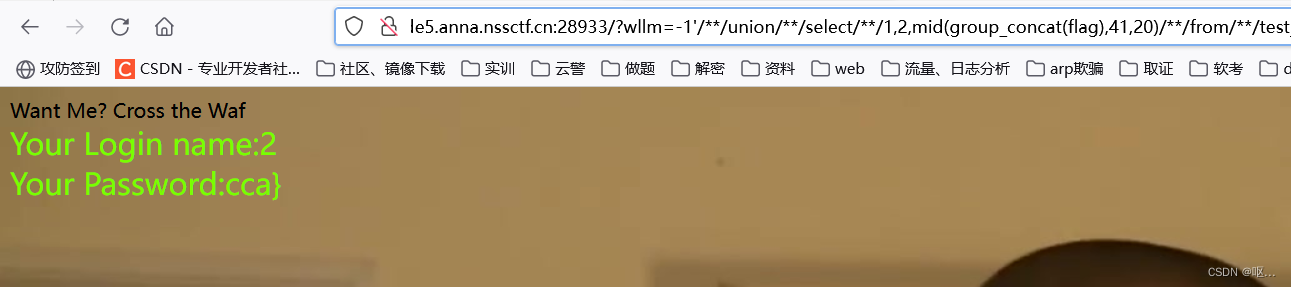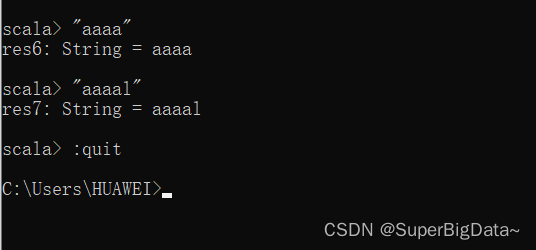在某些极少数情况下,Redshift 可能会生成以下类型的消息并中止渲染:
Redshift cannot operate with less than 256MB of free VRAM. Frame rendering aborted.
或者…
There is less than 128MB of free VRAM once fixed data and minimal ray memory are considered
“VRAM”的意思是“显卡 RAM”:它是 GPU 的内存。
尽管 Redshift 支持核外渲染,但它需要一定量的可用 VRAM 才能运行。上述消息意味着 Redshift 无法找到最小数量,因此无法继续渲染。
这些 VRAM 不足消息大多发生在 VRAM 有限(例如 4-6GB)的 GPU 上,或者可能存在其他正在运行的使用 GPU 的应用程序时。具有 11 GB 或更多 VRAM 的 GPU 产生此类错误的可能性要小得多。
rs渲染VRAM内存不足的最佳解决办法
建议在具有尽可能多的 VRAM 的 GPU 上使用 Redshift - 例如具有 11GB 或更多内存的 GPU。
或者是直接使用渲云云渲染,不用升级硬件电脑配置,即可享受批量极速渲染,且不占用本地电脑做其它的工作和创作,3D渲染提升渲染速度的必备插件。

渲染环境自动匹配:用户云渲染效果与本地一致,并有专业渲染工程师为项目保驾护航
安全快速的传输:基于公有云平台的保障,艺术家项目使用客户端可以自动化加密上传下载,每个项目分批次独立执行,做到安全可控
实时预览和预警:渲染中的任务,可实时关注渲染效果和预估时间,自由设置超时警告提醒,超时取消一键搞定
兼容众多软件和插件:支持常见的3D软件,V-Ray 独立版等渲染提交,支持 2000+ 插件,支持自定义渲染环境,任意组合搭配
Redshift 渲染处理 VRAM 不足的次佳解决方案
如果无法升级主 GPU,您也可以尝试使用相对便宜的 GPU 作为主显示器。您可以使用 GPU 作为主显示器,方法是将其连接到计算机中相应的 PCIe 插槽(通常这是主板上的顶部插槽)并确保显示器连接到该 GPU,而不是您将使用的其他 GPU用于渲染!不将显示器连接到 GPU 称为“无头模式”。这意味着 Windows 和 3D 应用程序不会使用该 GPU,因此不会采用 VRAM - 这使其非常适合使用 Redshift 进行渲染!
Redshift 处理 VRAM 不足其它解决办法
英伟达速力
如果您运行多个显卡并启用了 SLI,您可能会收到 VRAM 不足的消息。这是由于 CUDA 的限制。
解决方案:请进入 NVidia 控制面板并禁用多 GPU 模式。请注意,这样做后,视频游戏将无法同时使用多个 GPU。不过,Redshift 仍然能够检测和使用系统中的所有 GPU!
Windows Aero
Windows Aero 是 Windows Vista / Windows 7 的一项功能,允许部分窗口半透明。尽管这是一种视觉上令人愉悦的效果,但它会产生使用大量 VRAM 的不幸效果。GPU(就 VRAM 而言)较弱且启用了 Windows Aero 的系统更容易出现 VRAM 不足的情况。
解决方案:禁用 Windows Aero
关闭浏览器
Google Chrome 网络浏览器可能会使用大量 VRAM,具体取决于显示的网络内容。
解决方案:建议在渲染之前关闭浏览器。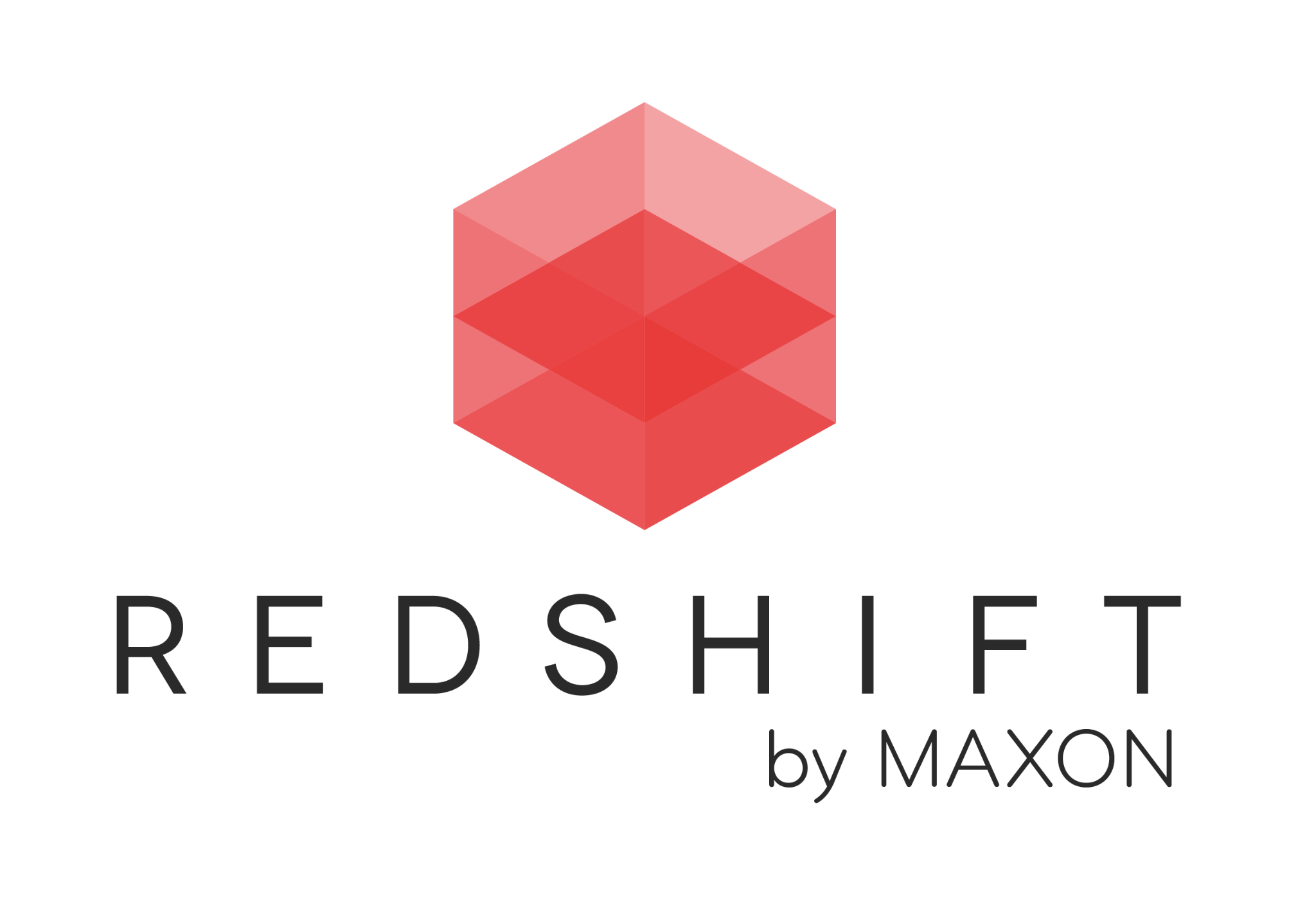
OpenGL视口渲染
Cinema 4D、Houdini、Maya、3DSMax 等 3D 应用程序使用 OpenGL 渲染其视口。OpenGL 使用您的 GPU,因此它使用 VRAM。根据视口的内容,OpenGL 可以使用少量或大量 VRAM。包含许多三角形或使用许多纹理并在视口设置中启用硬件纹理的场景可能会使用大量 VRAM。
解决方案:如果您的场景在视口多边形或纹理方面很重,建议您使用边界框进行渲染并禁用硬件纹理。
其他 GPU 应用
Redshift 并不是唯一使用 GPU 的应用程序!如果启用并使用某些 GPU 加速功能,Photoshop、Mudbox 和 Nuke 等程序可以使用大量 VRAM。
解决方案: 哪个应用程序使用 GPU 以及它占用了多少内存并不总是很明显。因此,如果有疑问,建议您在渲染之前关闭所有“可疑”应用程序。
安装了旧驱动程序。或者需要重新启动。
在某些(罕见)情况下,旧驱动程序可能会导致 VRAM 消息不足。在其他情况下,安装较新的驱动程序或其他一些软件后,您可能会遇到 VRAM 不足的消息。
解决方案:建议您将 Redshift 与最新的驱动程序一起使用。“最近的”并不一定意味着“最新的” – 它意味着一个不超过几个月的驱动程序。另外,如果您安装了较新的驱动程序,我们建议您重新启动计算机。最后,由于驱动程序错误或某些“卡住”的 3D 应用程序,重新启动有时可以修复 VRAM 不足的消息。
是否运行多个3D软件
如果您的 3D 应用程序运行多次,则可能会使用大量 VRAM。在某些情况下,用户甚至没有意识到(由于软件崩溃)正在运行多个实例。
解决方案:我们建议仅运行 3D 应用程序的一个实例。还值得检查 Windows 任务管理器并确保您没有运行多个 Cinema 4D、Houdini、3DSMax、Maya 实例。如果您的 3d 应用程序崩溃但未从内存中彻底删除,则可能会发生这种情况。